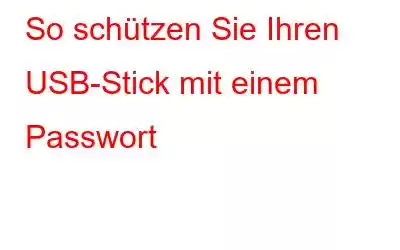USB/Stick/Flash-Laufwerk ist ein tragbares Gerät und kann auf jedem Gerät mit USB-Anschluss gelesen werden. Es kann auch mit Smartphones verwendet werden, wenn Sie einen OTG-Adapter zur Hand haben. Dies erleichtert die Übertragung wichtiger Daten von einem Computer auf einen anderen. Aufgrund seiner Manövrierfähigkeit neigen wir dazu, es hin und wieder zu verlieren, wodurch wir Gefahr laufen, die darauf befindlichen sensiblen Daten zu verlieren. Um den Datendiebstahl zu verhindern, müssen Sie den USB-Stick mit einem Passwort sichern, damit niemand eingreifen kann.
Der Schutz Ihres Speichersticks ist allerdings nicht so einfach wie der Schutz Ihres Facebook- oder Instagram-Kontos mit einem Passwort Es wäre eine Verschlüsselung erforderlich, um den vollständigen Schutz der Daten zu gewährleisten.
Siehe auch: So entfernen Sie Viren von USB-Sticks
Es gibt mehrere Möglichkeiten um den USB-Stick mit einem Passwort zu schützen.
Dies ist die einfachste Möglichkeit, jedes externe Gerät mit einem Passwort zu schützen. Befolgen Sie diese Schritte, um den Passwortschutz auf Ihrem USB-Gerät zu aktivieren.
- Schalten Sie Ihren Computer ein und schließen Sie das USB-Laufwerk an Ihren Computer an.
- Sobald das Laufwerk angezeigt wird, klicken Sie mit der rechten Maustaste darauf und wählen Sie „BitLocker aktivieren“.
- Sie sehen die Seite „BitLocker-Laufwerkverschlüsselung“
- Wählen Sie „Ein Passwort verwenden, um Entsperren Sie das Laufwerk“
- Geben Sie das Passwort Ihrer Wahl ein und klicken Sie auf „Weiter“.
- Sie werden zu einer Seite weitergeleitet „ Wie möchten Sie Ihren Wiederherstellungsschlüssel sichern?“
- Sie erhalten drei Optionen:
- Speichern unter Ihr Microsoft-Konto
- In einer Datei speichern
- Wiederherstellungsschlüssel drucken
- Wählen Sie „In einer Datei speichern“ und Sie werden nach dem gewünschten Speicherort gefragt Speichern.
- Wählen Sie den Speicherort und speichern Sie die Datei.
- Klicken Sie auf Weiter
- Sie werden gefragt: „Wählen Sie aus, wie viel von Ihrem Laufwerk verschlüsselt werden soll“ und stellen Sie ihn bereit Sie haben zwei Optionen:
- Nur verwendeten Speicherplatz verschlüsseln
- Gesamtes Laufwerk verschlüsseln
- Wählen Sie „Verschlüsseln“. Verwendet nur Speicherplatz
- Folgen Sie den Anweisungen auf dem Bildschirm, um die Verschlüsselung abzuschließen.
Um eine klare Vorstellung zu bekommen, Schauen Sie sich dieses Video an –
USB Safeguard ist Eine Anwendung, mit der Sie Ihr Flash-Laufwerk verschlüsseln und mit einem Passwort sperren können. Es handelt sich um eine Anwendung, die von Ihrem USB-Laufwerk ausgeführt werden kann. Darüber hinaus ist dies nicht der Fall erfordern Administratorrechte auf Ihrem Computer. Es verwendet eine On-the-Fly-AES-256-Bit-Verschlüsselung. Die kostenlose Version ist auf eine Laufwerksgröße von 2 GB beschränkt.
Alles, was Sie tun müssen, ist usbsafeguard.exe herunterzuladen und auf ein USB-Laufwerk zu übertragen. Führen Sie es auf Ihrem Flash-Laufwerk aus und geben Sie ein Passwort ein, um es zu sperren.
Wenn Sie das Gerät entsperren möchten, führen Sie die Software aus, geben Sie das Passwort ein und verwenden Sie Ihren USB-Stick. Tool herunterladen
Es stehen viele Tools zum Schutz Ihrer Daten zur Verfügung, für die meisten sind jedoch Administratorrechte erforderlich. Rohos Mini Drive ist ein Tool, das keine Administratorrechte erfordert und die Daten ordnungsgemäß verschlüsselt.
Die kostenlose Version kann eine versteckte, verschlüsselte und passwortgeschützte Partition für bis zu erstellen 2 GB auf Ihrem USB-Stick. Die Einrichtung ist sehr einfach. Die intuitive Funktion der Software erkennt das USB-Flash-Laufwerk und legt die Eigenschaften für die verschlüsselte Partition fest. Sie müssen nur ein Passwort wählen, um es zu schützen.
Die Verschlüsselung erfolgt automatisch und im laufenden Betrieb. AES 256-Bit-Schlüssellänge. Es verwendet NIST-konforme Verschlüsselungsstandards, um die Sicherheit der Daten zu gewährleisten. Mit Hilfe des tragbaren Rohos Disk Browsers, der direkt auf dem Flash-Laufwerk installiert wird, sind auf dem lokalen System keine Verschlüsselungstreiber erforderlich.
Bildnachweis: rohos.com
Es bietet auch ein tragbares Verschlüsselungstool für die Arbeit mit einer verschlüsselten Partition auf jedem Computer.
Es funktioniert wie der Windows Explorer und zeigt Ordner und Dateien an. Dieses tragbare Dienstprogramm ist praktisch, wenn Sie keinen Zugriff auf Ihren Computer oder Laptop haben. Laden Sie das Tool herunter.
Dies sind die Möglichkeiten, Ihr USB-Laufwerk vor neugierigen Blicken zu schützen und Ihre Daten vor Diebstahl zu schützen.
Probieren Sie diese Methoden aus und teilen Sie uns mit, was für Sie am besten funktioniert.
Lesen: 0